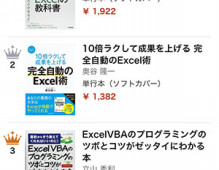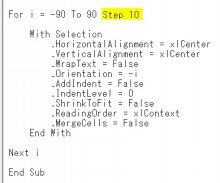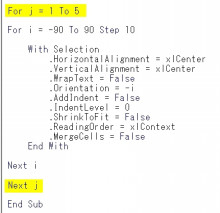満開~
 今日は撮影が予定より早く終わったので、桜並木を通って帰ってきました。
今日は撮影が予定より早く終わったので、桜並木を通って帰ってきました。
先週は一本だけ咲いてて、そのまわりに人が群がってたので不気味でした↓が、今日は満開!^^
もうそんな季節なんですね~、、
速い速い。。
しかし平日なのに思ったよりスゴい人でしたね。
桜が咲くとみんな仕事してる場合じゃないんでしょうかね。。
まぁわからんでもないですけどね… (^_^;)
(^_^;)
さて、新刊
『10倍ラクして成果を上げる完全自動のExcel術』
は、おかげさまで 2位まで来ました。
ありがとうございます!
もうちょっと~
(^^♪
゚・*:.。..。.:*・゚゚・*:.。..。.:*・゚ ゚・*:.。..。.:*・゚゚・*:.。..。.:*・゚ ゚・*:.。..。.:*・゚
前回は、「回転マクロ」に、For ~ Next構文を加えて、文字の角度を -90°から1ずつ順番に 90°まで変化させて表示するところまでやりましたね。
ここまでで、十分 矢印が回転しているように見えますが、ちょっと動きがトロいですよね。
もうちょっと回転っぽく見えるようにしましょう。
なぜ 現状、回転がトロいかというと、変化が1ずつだからなんです。
これを、10ずつ変化させるように変えてみましょう。
要は、-90、-89、-88、…と変化させていた i の値を、-90、-80、-70、…と、10おきに変化させるということです。
その方法は簡単で、For ~ Next構文に「Step 10」というのを加えるだけです。
これを反映すると、マクロは具体的にはこのようになります。
これで一度マクロを実行させてみてください。
[開発]タブ→[マクロ]から、「回転マクロ」を選択して[実行]です。
今度はイイ感じで回転したのではないでしょうか…?
でも、今度はすぐに一回転して終わってしまってモノ足りないですよね?^^;
やっぱり5回転くらいはしてほしいところです。
なので、この回転マクロ全体を5回繰り返しましょう。
もうやり方はおわかりですよね?
そう、全体を、For ~ Next構文でくくればOKです。
変数 i はもう使ったので、今度は j を使って、
For j = 1 To 5
と、Next j で はさみ込み、このようなマクロになれば完成です!
それでは、マクロを実行させてみてください!
回転っぽくなったと思いますが、いかがでしょうか…??
(^^ゞ